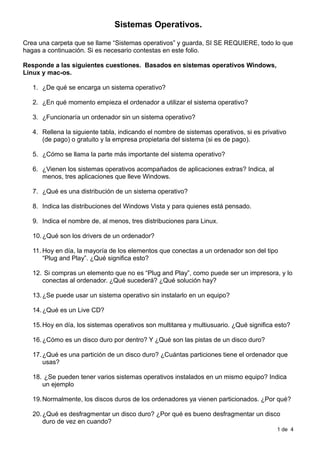
Cuestiones sistemas-operativos
- 1. Sistemas Operativos. Crea una carpeta que se llame “Sistemas operativos” y guarda, SI SE REQUIERE, todo lo que hagas a continuación. Si es necesario contestas en este folio. Responde a las siguientes cuestiones. Basados en sistemas operativos Windows, Linux y mac-os. 1. ¿De qué se encarga un sistema operativo? 2. ¿En qué momento empieza el ordenador a utilizar el sistema operativo? 3. ¿Funcionaría un ordenador sin un sistema operativo? 4. Rellena la siguiente tabla, indicando el nombre de sistemas operativos, si es privativo (de pago) o gratuito y la empresa propietaria del sistema (si es de pago). 5. ¿Cómo se llama la parte más importante del sistema operativo? 6. ¿Vienen los sistemas operativos acompañados de aplicaciones extras? Indica, al menos, tres aplicaciones que lleve Windows. 7. ¿Qué es una distribución de un sistema operativo? 8. Indica las distribuciones del Windows Vista y para quienes está pensado. 9. Indica el nombre de, al menos, tres distribuciones para Linux. 10.¿Qué son los drivers de un ordenador? 11. Hoy en día, la mayoría de los elementos que conectas a un ordenador son del tipo “Plug and Play”. ¿Qué significa esto? 12. Si compras un elemento que no es “Plug and Play”, como puede ser un impresora, y lo conectas al ordenador. ¿Qué sucederá? ¿Qué solución hay? 13.¿Se puede usar un sistema operativo sin instalarlo en un equipo? 14.¿Qué es un Live CD? 15.Hoy en día, los sistemas operativos son multitarea y multiusuario. ¿Qué significa esto? 16.¿Cómo es un disco duro por dentro? Y ¿Qué son las pistas de un disco duro? 17.¿Qué es una partición de un disco duro? ¿Cuántas particiones tiene el ordenador que usas? 18. ¿Se pueden tener varios sistemas operativos instalados en un mismo equipo? Indica un ejemplo 19.Normalmente, los discos duros de los ordenadores ya vienen particionados. ¿Por qué? 20.¿Qué es desfragmentar un disco duro? ¿Por qué es bueno desfragmentar un disco duro de vez en cuando? 1 de 4
- 2. PRACTICAS EN PC. 21.Crea un acceso directo en tu carpeta al blog de tecnología. Otro acceso directo para que entre directamente en las TIC del blog. 22.Entra en la carpeta “Windows” de la partición “C:”. Para practicar con archivos: 1. Ordena por tamaño, cual ocupa más, cual ocupa menos. 2. Ordena por fecha de modificación, nombra el más reciente y más viejo. 3. Ordénalos por tipo. Qué significan archivos de aplicación. 4. Busca el archivo “calc.exe”. Para que sirve. 23. Nombra 5 programas de los accesorios que trae Windows. PROPIEDADES DE LOS FICHEROS 24.EJERCICIO. a) Crea una carpeta con el nombre “imágenes” b) Busca en tu ordenador tres ficheros de extensión “jpg” y cópialos en dicha carpeta. c) Cambia el nombre del primer fichero, por otro que consideres adecuado. d) Haz que el segundo fichero sea de “Sólo lectura” e) Oculta el tercer fichero. ORDENAR FICHEROS Y CARPETAS 25. EJERCICIO: Crea una nueva carpeta llamada “Animales”: Crea los siguientes ficheros con el paint y en el siguiente orden: perro, gato, conejo, gallina, vaca, cerdo. Ordenados por nombre. En cada archivo busca el animal correspondiente por internet y lo pegas en el archivo correspondiente. Guarda los archivos con los dos formatos (jpg y bmp. ) y así comparas ¿Qué extensión de archivos ocupa más capacidad? BUSCAR ARCHIVOS Y CARPETAS Para buscar archivos se usan los comodines “?” para sustituir a un carácter y asterisco “* ” para sustituir cualquier carácter. Así con la opción: • “A*a” buscará archivos como ama, atasca, etc • “A?a” buscará archivos como ama, asa, etc. Si queremos buscar archivos, que tengan en su interior algún criterio, se utiliza la opción de buscar en el contenido o interior del archivo. 26.Busca en tu disco duro C: todos los archivos que comiencen por “ca”. 27.Busca en el disco duro todos los archivos que empiecen por “a” y acaben por “ma”.Si no existe ninguno, que empiece por “a” y termine por “e”. Si no sale ninguno, prueba tú un criterio que obtenga resultados. 28.Busca en el disco duro C y D todos los archivos cuyo nombre empiecen por “c” y acaben por “n” (formato “c*n” siendo “ * ” cualquier letra). Busca archivos que en su contenido exista la palabra informática u ordenador. ¿Qué tipo de archivos son viendo su extensión. 29.EJERCICIO a) Busca en el disco duro todos los archivos de extensión “xls”, “doc”, “pps”, “ pdf”, “bmp”, “mdb” b) Busca en el disco duro todos los archivos de extensión “xls” pero que su nombre tenga exactamente 6 letras y si no existen pues de 5 letras. 30.Busca todos los archivos modificados entre 01/01/2007 hasta 01/03/09. 2 de 4
- 3. Busca los archivos modificados el último mes. 31.Busca en “C o D”: Todos los archivos que empiecen por “Ejerc”. Busca los que son de Word (*.doc) y contienen la palabra en su interior llamada “trabajo”. Busca los trabajos en Excel de los últimos 2 meses. MANEJO DE PROGRAMAS DEL SO. CALCULADORA 32.Realiza estas operaciones: a) 76 * 2. El resultado es 152. b) 1 200 + 10%. El resultado es 1320. c) 420 / 2. El resultado es 210. d) 139 + 95 + 14. El resultado es 248. 33.Selecciona en el menú Ver la opción Científica: 1. Para calcular el seno de 120, pulsa en los botones 120 sin. El resultado es 0.8660. 2. Calcula el coseno de 90 haciendo clic en los botones 90 cos. El resultado es 0. 3. Para calcular la tangente de 45: pulsar clic en los botones 45 tan. El resultado es 1. 4. Calcular la raíz cúbica de 12 . Resultado: 2,289.. 5. Raíz cuadrada de 4. 6. Realiza 2 elevado a 6. Resultado 64. 7. Realiza (2+4)*5+seno45+35 = resultado 273,7071… 8. Logaritmo neperiano de 8= 2,07944 Ln (8)= 2,07944 SIMBOLO DEL SISTEMA O CONSOLA DEL SISTEMA OPERATIVO MS-DOS 34. Entra en la consola del sistema operativo ms-dos, con la opción Accesorios, Símbolo del sistema o en Inicio>ejecutar y poner “cmd”. Se abrirá una pantalla como esta. Introduce “dir” o “dir/p” (para que salga por páginas), donde está el cursor parpadeando y pulsa intro. ¿Qué aparece? Un listado de directorios <dir> y archivos de esa carpeta. Otros comandos son: “Md[espacio][nombrecarpeta]” para crear carpeta. “Cd..” (cdpuntopunto) para salir de esa carpeta al nivel superior. “Rd[espacio][nombrecarpeta] para borrar esa carpeta. Observa como con “md espacio prueba”, se crea una carpeta llamada “prueba” en la carpeta “casa”. Para entrar en la carpeta. “cd prueba” entra en la carpeta. “Cd..” sale de la carpeta. Estas creación, borrado, etc de carpetas se pueden comprobar con el explorador de Windows. (Nota Alt+126 para obtener el carácter ~) Otro comando usado para redes es “ipconfig” o ipconfig/all (observa la figura de abajo). Así sabemos nuestra IP en la red y el nº de la tarjeta de red. En Windows 7 si no funciona el comando “cmd” es “getmac/v” 3 de 4
- 4. En el recuadro está la dirección IP del ordenador conectado a la red. En este caso 192.168.1.101 donde está formado por un bloque de 4 números separados por un punto. Cada bloque va desde el 0 al 255. Otra manera es desde Panel de control, conexiones de red. Y consultar la ventana que se muestra. RED Comprueba en mis sitios de red si ves el ordenador de algún compañero o del profesor. Comprueba si puedes coger archivos del ordenador del profesor o de algún alumno (para ello lo tiene que tener encendido). PAINT Ejercicios para la práctica de Manejo de herramientas básicas. 1. Ingrese al Paint. 2. Realice un dibujo utilizando todas las herramientas (líneas, rectángulos, óvalos, círculos, etc) Recuerda utilizar la tecla Shift, para realizar dibujos rectos, perpendiculares, círculos, cuadrados perfecto, etc. Utiliza rellenos, distintos grosores, distintos colores, inserta texto, transparencias, etc. 3. Haga un clic en el menú Archivo → Guardar como… y guárdalo en la carpeta “sistemas operativos” con el nombre “Paint” 5. Haga un clic en el botón Guardar para confirmar la operación. MAPA DE CARACTERES El mapa de caracteres se utiliza para insertar símbolos especiales que no aparecen en el teclado. Se inicia con Todos los programas. >Accesorios> Herramientas del sistema. Mapa de caracteres. Observe que en la esquina inferior derecha se indica la combinación de teclas, lo cual al conocer la misma, permite insertar el símbolo sin necesidad de activar el cuadro de Mapa de caracteres. Por ejemplo si presiona Alt + 0128 inserta el símbolo del EURO €. Inserte un texto original redactado por ti y que cuente una historia en un documento de Wordpad, que emplee, al menos, 20 caracteres distintos de varias fuentes y entre ellos debe haber estos: ¾ , ± , N (Observa que cada fuente tiene unos caracteres distintos). El texto tendrá al menos 10 líneas y usarás las propiedades, fuentes, colores, etc del programa. Guárdelo en la carpeta “Prácticas sistemas operativos” con el nombre “MAPA CARACTERES”. 4 de 4